Содержание
Российский банк
Поддерживаемые валюты:
- RUB - Российский рубль
Настройка способа оплаты «Оплата через банк» для зарегистрированного в сервисе АвтоВебОфис аккаунтов состоит из одного этапа: Настройка подключения аккаунта на стороне сервиса АвтоВебОфис.
Настройка подключения аккаунта на стороне сервиса АвтоВебОфис
Для настройки в Вашем аккаунте возможности оплаты Ваших товаров и услуг по платёжке формы ПД-4, Вам необходимо выполнить следующие действия:
1. Перейдите в раздел Настройки (1) → Продажи (2) -Способы оплаты (3) → Выберите платёжную систему «Российский банк» (4):
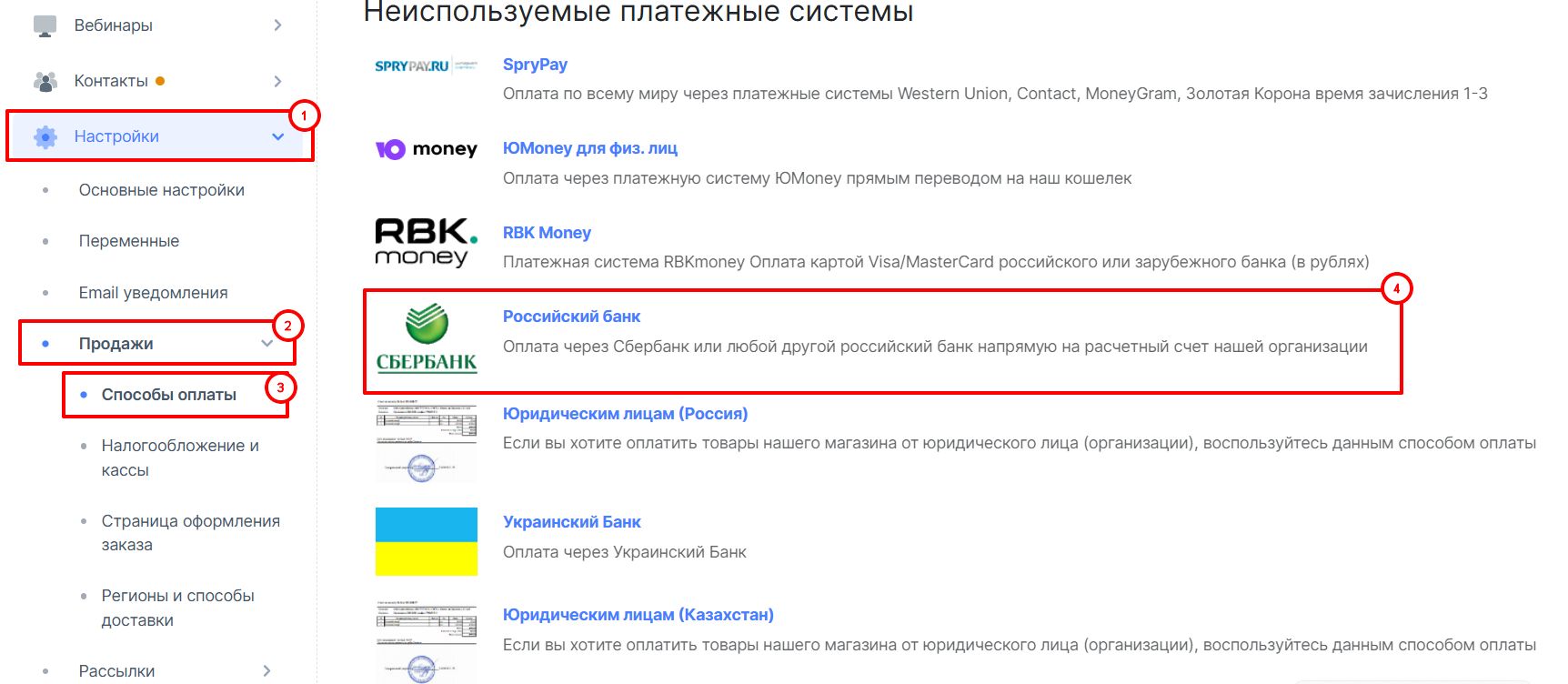
2. На открывшейся странице во вкладке "Настройки подключения" укажите следующие настройки:
- Используется – Поставьте галочку (тем самым Вы позволите Вашим клиентам выбирать Оплаты через Банк в качестве способа оплаты Ваших товаров и услуг).
- Название для клиента – Укажите название способа оплаты для клиента (именно это название будет выводиться Вашим клиентам на странице выбора способа оплаты за Ваши товары и услуги).
- Укажите количество дней доступных для оплаты.
- Компания – укажите юридическое название Вашей организации (например, ООО «Рога и копыта»).
- ИНН – укажите идентификационный номер налогоплательщика (ИНН) для Вашей организации.
- Наименование банка – укажите наименование банка, в котором открыт расчетный счет Вашей организации (например, ВТБ 24 (ЗАО) г. Москва).
- Расчётный счет – укажите расчетный счет Вашей организации (например, 40000000000000000605).
- Коррсчет – укажите номер корреспондентского счета банка, в котором обслуживается Ваша организация (например, 30101810100000000716).
- КПП – укажите код причины постановки на учет (КПП) для Вашей организации (например, 700001001).
- БИК – укажите банковский идентификационный код банка, в котором обслуживается Ваша организация (например, 044000716).
- После внесения настроек, нажмите кнопку "Сохранить".
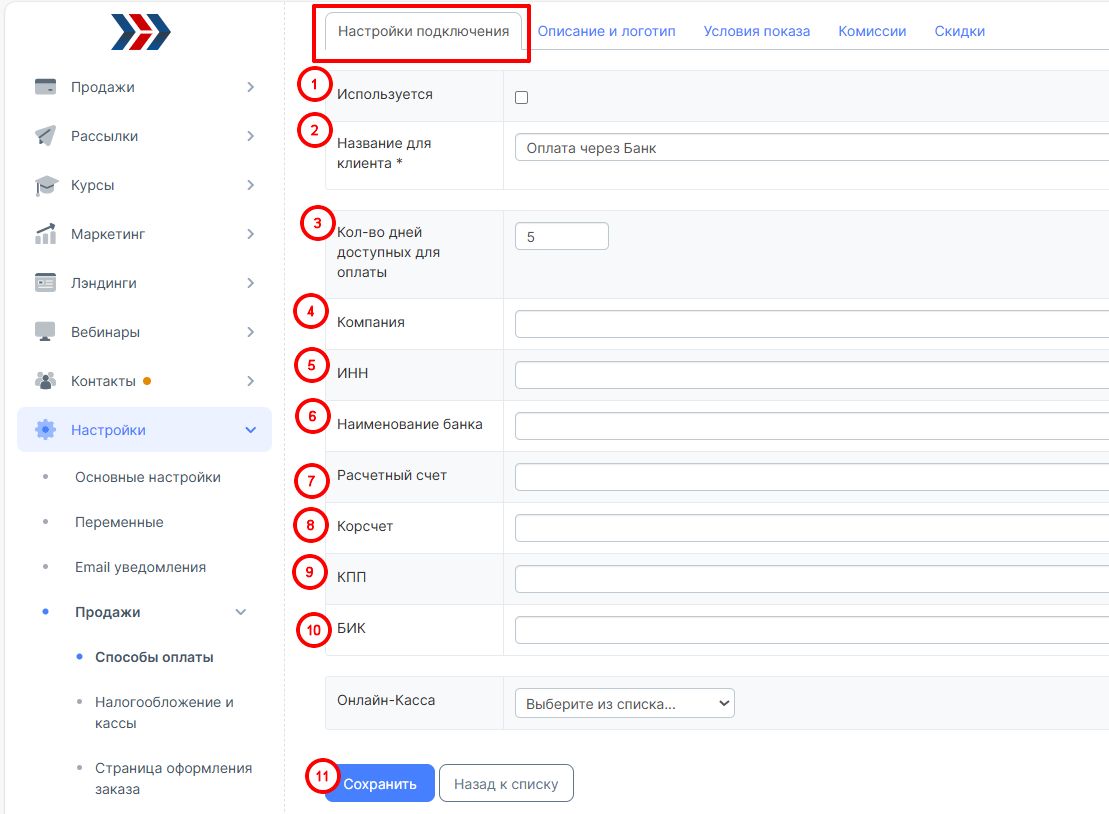
3. На вкладке "Описание и логотип" Вы можете:
- Изменить изображение платёжной системы.
- Описание – в этом поле Вы можете указать краткое описание способа оплаты «Оплата через Банк» для Ваших клиентов. Это краткое описание будет выводиться на странице выбора способов оплаты за Ваши товары и услуги рядом с названием способа оплаты «Оплата через Банк».
- Показывать инструкцию для клиента – поставьте галочку, если Вы хотите, чтобы Вашим клиентам показывалась дополнительная инструкция по использованию выбранного способа оплаты «Оплата через Банк». (Если галочку не поставить, то дополнительная инструкция показываться Вашим клиентам не будет, а будет только выводиться платежное поручение формы ПД-4).
- Инструкция для клиента – в этом поле укажите текст дополнительной инструкции, которую необходимо показывать Вашим клиентам для облегчения процедуры оплаты Ваших товаров и услуг.В поле «Инструкция для клиента» Вы можете указывать регулярные выражения, которые будут заменены на соответствующие данные по выписанному счету.Например, Вы можете использовать регулярное выражение {account_number} для вывода номера счета или {name} для вывода имени клиента, сформировавшего счет.С полным списком всех доступных регулярных выражений Вы можете ознакомиться, нажав на ссылку на «Список регулярных выражений» на странице настроек интересующей Вас платежной системы.
- Нажмите кнопку "Сохранить".
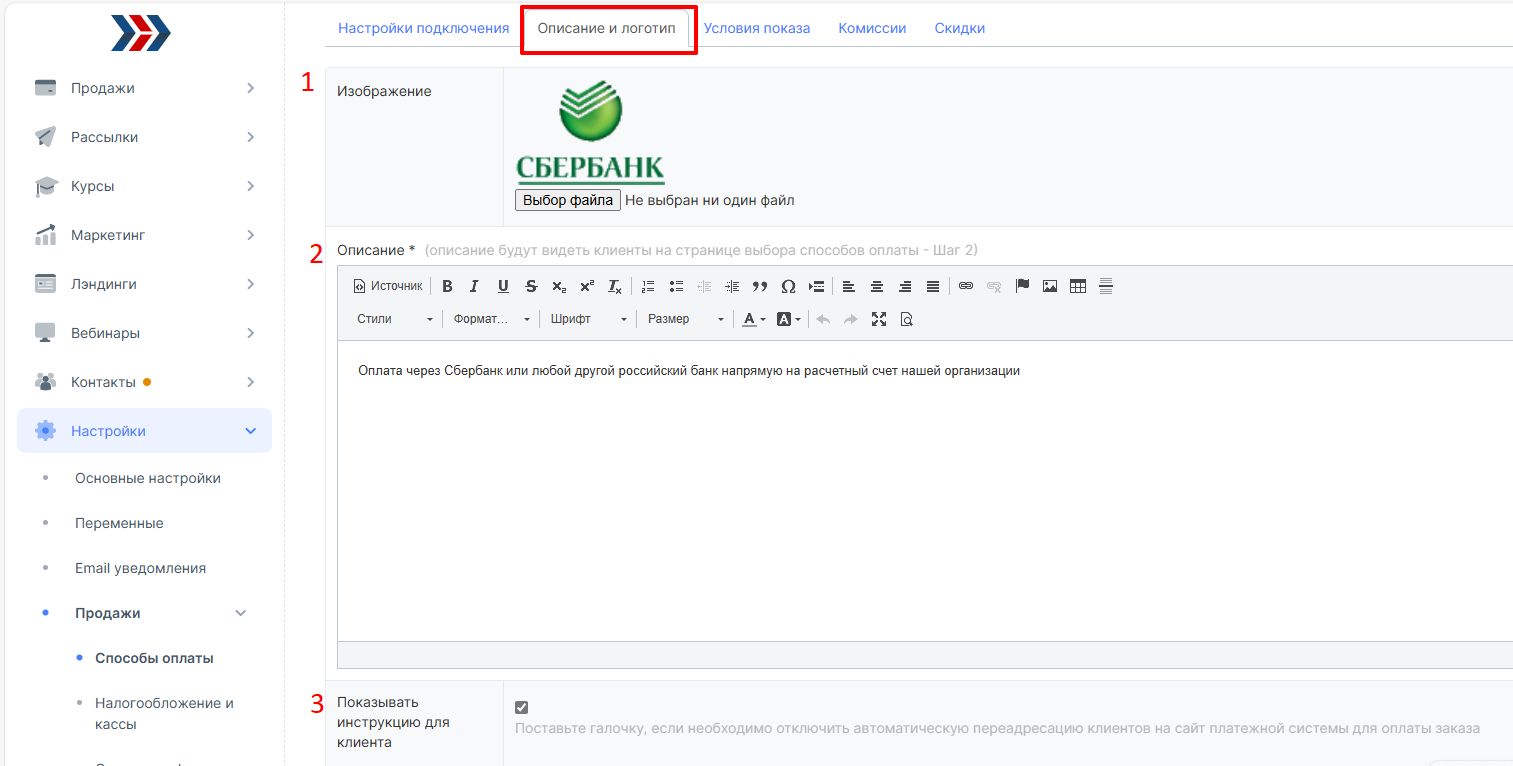
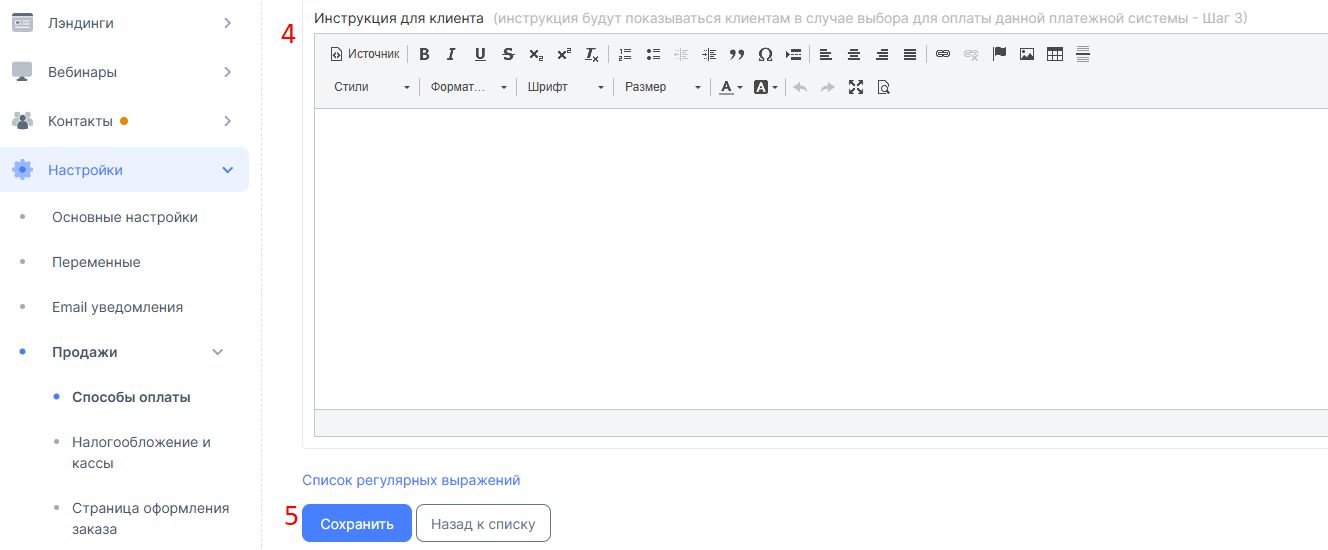
4. Вы можете задать условия показа данной платёжной системы, во вкладке "Условия показа":
- Сумма заказа от - Вы можете указать минимальную сумму заказа (сумму счёта), при которых будет выводиться данный способ оплаты. Если сумма счёта будет меньше значения, указанного в данном поле, то данный способ оплаты не будет предлагаться клиенту, выписавшему счёт.
- Сумма заказа до - Вы можете указать максимальную сумму заказа (сумму счёта), при которых будет выводиться данный способ оплаты. Если сумма счёта будет больше значения, указанного в данном поле, то данный способ оплаты не будет предлагаться клиенту, выписавшему счёт.
- Заказ состоит только из указанных товаров - Если в заказ будет добавлен хоть один товар не входящий в список, то платёжная система не будет предлагаться клиенту.
- В заказе нет ни одного из указанных товаров - Если в заказ будет добавлен хотя-бы один товар из списка, то платёжная система не будет предлагаться клиенту.
- Нажмите кнопку "Сохранить".
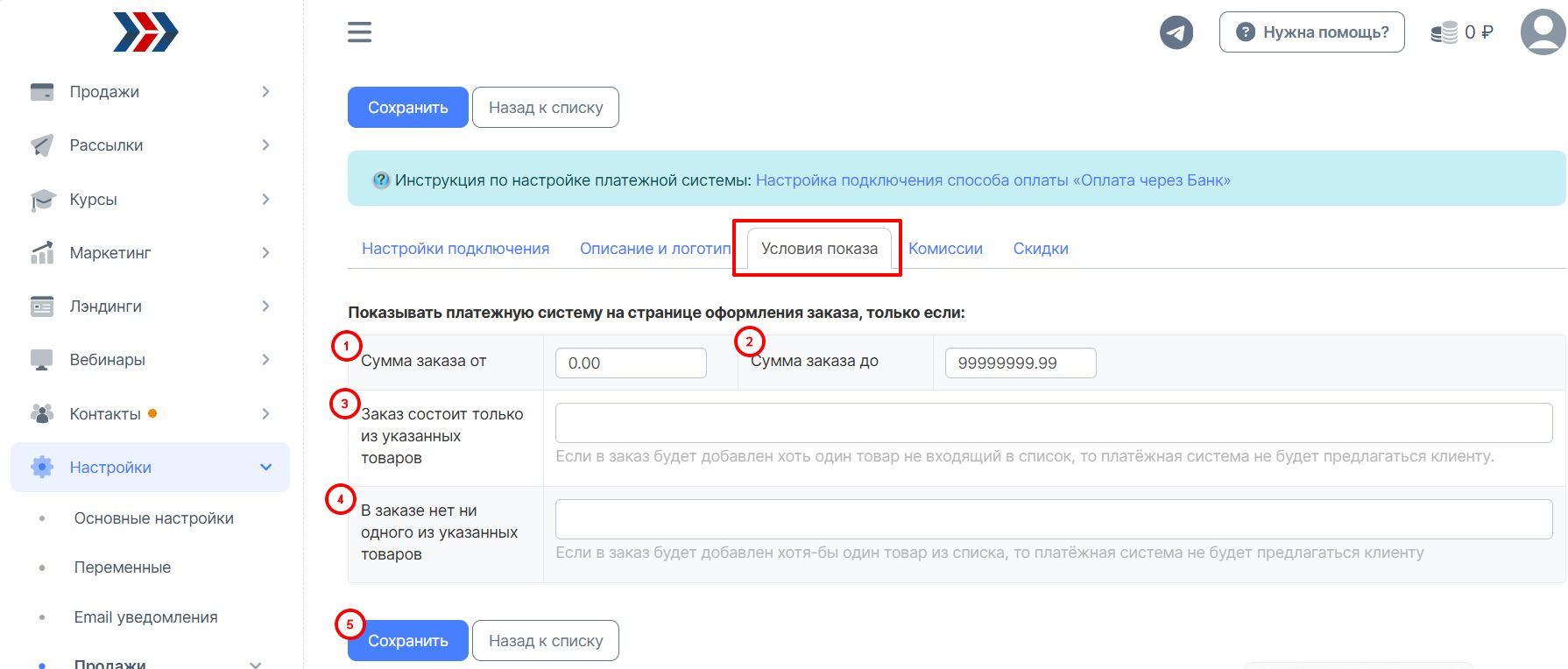
5. Вкладка "Комиссии":
- Комиссия платежной системы – В этом поле укажите размер взымаемой комиссии за использование способа оплаты «Оплата через Банк». (Размер комиссии будет учитываться в расходах при совершении оплаты Вашими клиентами через данную платежную систему. Если Вы не несете никаких дополнительных расходов при оплате Ваших товаров и услуг через способ оплаты «Оплата через Банк», то оставьте значение комиссии равным нулю).
- Кто платит комиссию за обслуживание – В данном поле выберите, кто будет выплачивать комиссию за использования способа оплаты «Оплата через Банк» (комиссия зависит от банка, в котором клиент будет проводить платеж).
- Нажмите кнопку "Сохранить".
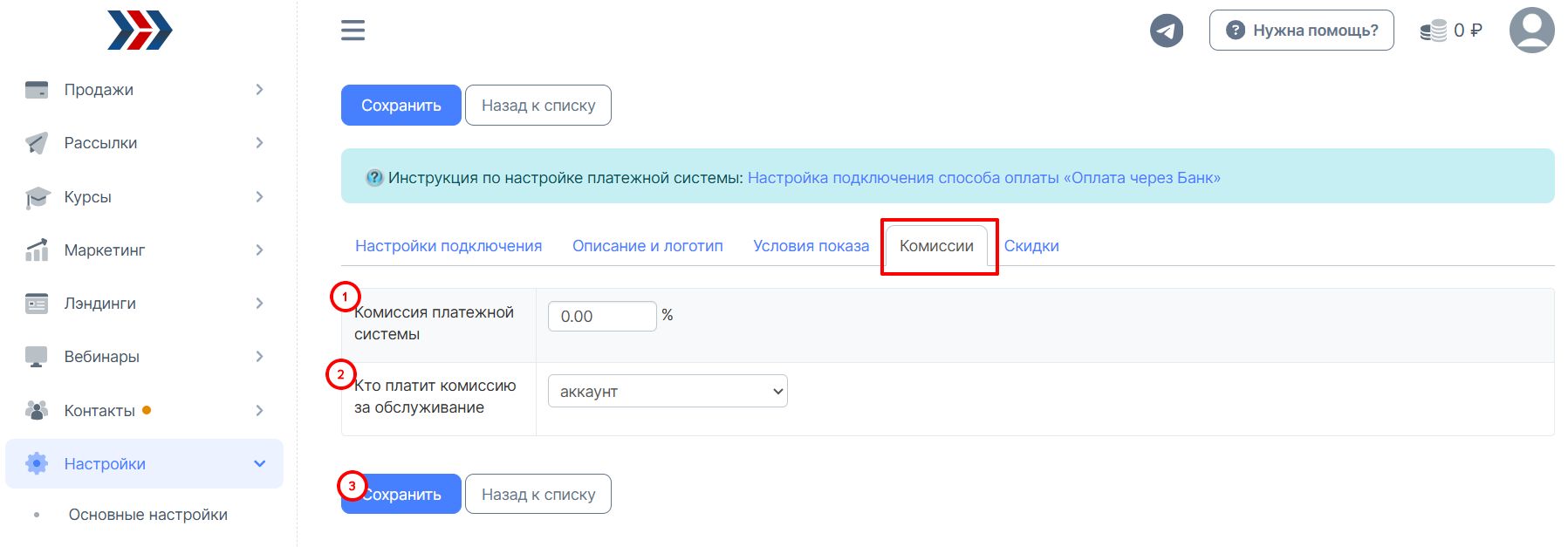
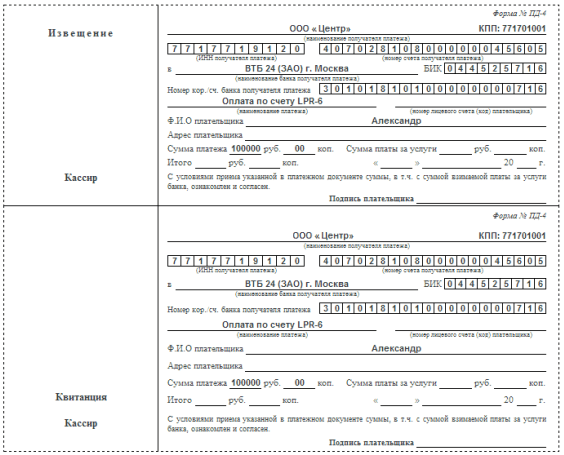
Вашим клиентам, в случае выбора способа оплаты «Оплата через Банк» будет выводиться платежное поручение формы ПД-4, по которому они могут оплатить Ваши товары или услуги в любом отделении сберкассы.
Поздравляем, способ оплаты через банк успешно подключен!
***
Если у Вас еще остались какие-либо вопросы, пожалуйста, обращайтесь в нашу Службу поддержки по email zakaz@autoweboffice.com или в окне консультанта на сайте http://autoweboffice.com
Если после прочтения захотите, чтобы мы помогли все это настроить для вас, для заказа настроек — свяжитесь с нами. Мы всегда готовы обсудить вашу задачу и взять настройку системы на себя.
Контакты:
📲 Телеграм
Или просто заполните анкету на сайте, и мы свяжемся с вами: Autoweboffice